ppt怎么制作双色时间轴? ppt时间轴的制作方法
百度经验 发布时间:2021-03-03 09:41:41 作者:lily51588  我要评论
我要评论
ppt怎么制作双色时间轴?ppt中想要制作一个双色间隔的时间轴,该怎么制作呢?下面我们就来看看ppt时间轴的制作方法,需要的朋友可以参考下
ppt怎么制作时间轴,主要用到线条、圆角矩形和圆形的形状,该怎么制作时间轴呢?下面我们就来看看详细的教程。

我们在【插入】-【形状】中找到【圆角矩形】,如图所示。

我们画出一个圆角矩形的形状,把填充颜色设置为【绿色】,轮廓设置为【无】,如图所示。

接着,我们把圆角矩形的形状复制一个出来,叠放到右边,然后把颜色设置为【橙色】,如图所示。

接下来,我们把两个形状一起选中复制叠放到右边,这样就变成4个形状了,如图所示。

我们用线条画出直线,然后再用椭圆画出圆形,填充上不同的颜色,如图所示。

最后,我们分别在线条的旁边输入文字和大标题就完成了。
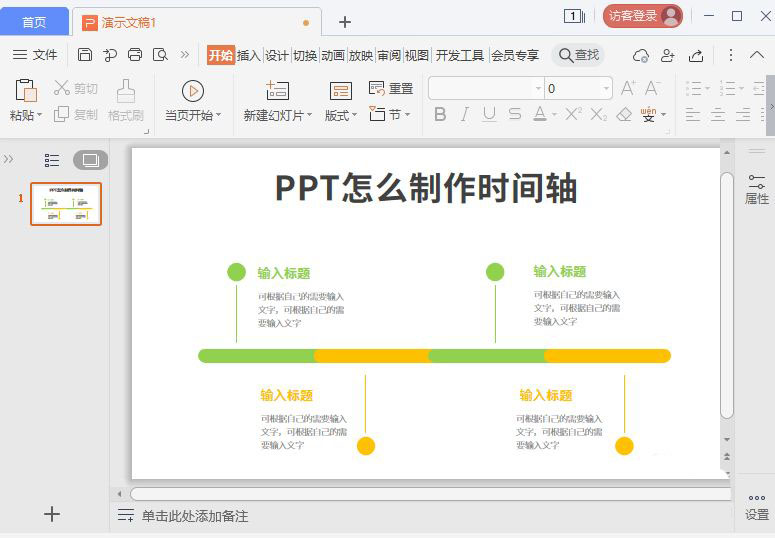
以上就是ppt时间轴的制作方法,希望大家喜欢,请继续关注脚本之家。
相关推荐:
ppt怎么绘制小红旗样式的时间轴? ppt时间轴模板的制作方法
相关文章
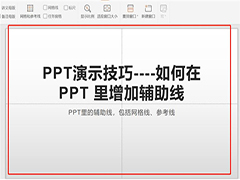 很多小伙伴好奇在PPT中如何增加辅助线。今天,就由小编告诉大家在PPT中是如何增加辅助线的,一起来了解一下吧2021-03-03
很多小伙伴好奇在PPT中如何增加辅助线。今天,就由小编告诉大家在PPT中是如何增加辅助线的,一起来了解一下吧2021-03-03 PPT怎么制作晶莹剔透的雪花?ppt中想要制作一个晶莹剔透的雪花,该怎么制作漂亮的雪花呢?下面我们就来看看ppt画雪花的技巧,需要的朋友可以参考下2021-03-01
PPT怎么制作晶莹剔透的雪花?ppt中想要制作一个晶莹剔透的雪花,该怎么制作漂亮的雪花呢?下面我们就来看看ppt画雪花的技巧,需要的朋友可以参考下2021-03-01 为了让我们的PPT更加生动,我们可以给我们的PPT添加背景音乐。那么如何设置可以使音乐在我们演示PPT的过程中全程自动播放呢?一起来了解一下吧2021-02-27
为了让我们的PPT更加生动,我们可以给我们的PPT添加背景音乐。那么如何设置可以使音乐在我们演示PPT的过程中全程自动播放呢?一起来了解一下吧2021-02-27 PPT垃圾分类垃圾桶怎么画?PPT中想要画一个垃圾桶的图形,该怎么画呢?下面我们就来看看ppt画彩色垃圾桶的技巧,需要的朋友可以参考下2021-02-26
PPT垃圾分类垃圾桶怎么画?PPT中想要画一个垃圾桶的图形,该怎么画呢?下面我们就来看看ppt画彩色垃圾桶的技巧,需要的朋友可以参考下2021-02-26 PPT中五边形怎么均分成10份?PPT中绘制一个五边形,该怎么把五边形平均分成10份,下面我们就来看看PPT均分五边形的技巧,需要的朋友可以参考下2021-02-24
PPT中五边形怎么均分成10份?PPT中绘制一个五边形,该怎么把五边形平均分成10份,下面我们就来看看PPT均分五边形的技巧,需要的朋友可以参考下2021-02-24 ppt怎么画等温线的凸向图解课件?ppt中想要画等温线,该怎么绘制这个图形呢?下面我们就来看看详细的教程,需要的朋友可以参考下2021-02-21
ppt怎么画等温线的凸向图解课件?ppt中想要画等温线,该怎么绘制这个图形呢?下面我们就来看看详细的教程,需要的朋友可以参考下2021-02-21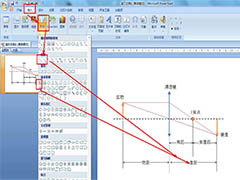 ppt怎么绘制物距与像距的关系图课件?课堂可见需要描述物距与像距的关系,该怎么制作这个关系图呢?我们可以使用ppt来完成,下面我们就来看看详细的教程,需要的朋友可以参2021-02-21
ppt怎么绘制物距与像距的关系图课件?课堂可见需要描述物距与像距的关系,该怎么制作这个关系图呢?我们可以使用ppt来完成,下面我们就来看看详细的教程,需要的朋友可以参2021-02-21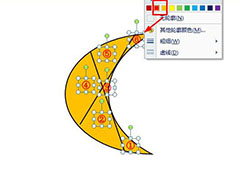 ppt怎么用两条直线将月牙分成六个部分?ppt中绘制的月牙图形想要分成六个部分,该怎么操作呢?下面我们就来看看详细的教程,需要的朋友可以参考下2021-02-18
ppt怎么用两条直线将月牙分成六个部分?ppt中绘制的月牙图形想要分成六个部分,该怎么操作呢?下面我们就来看看详细的教程,需要的朋友可以参考下2021-02-18
PPT怎么制作左右两侧同时进场的动画? ppt动画效果的实现方法
PPT怎么制作左右两侧同时进场的动画?ppt中可以给物体添加动画效果,该怎么给两个图形添加分别从左右两侧进入的动画呢?下面我们就来看看ppt动画效果的实现方法,需要的朋2021-02-07 ppt怎么制作阶梯式减法表?ppt中想要制作一个阶梯式减法表,该怎么制作这个减法表呢?下面我们就来看看ppt见发表课件的做法,需要的朋友可以参考下2021-02-07
ppt怎么制作阶梯式减法表?ppt中想要制作一个阶梯式减法表,该怎么制作这个减法表呢?下面我们就来看看ppt见发表课件的做法,需要的朋友可以参考下2021-02-07



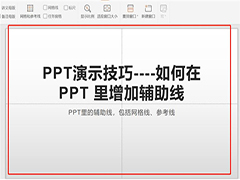

最新评论